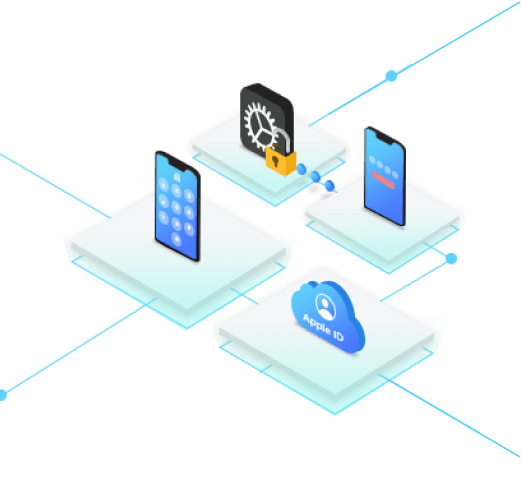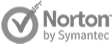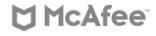โดยปกติสำหรับผู้ใช้อุปกรณ์ Apple จำเป็นต้องใช้ “Apple ID” เพื่อใช้บริการต่าง ๆ ของทาง Apple รวมถึง “iCloud Storage” ที่ช่วยจัดเก็บข้อมูลภายในอุปกรณ์ ดังนั้นผู้ใช้ iOS ทุกคนต้องสมัครไอคราวใหม่ แต่บางคนกลับสมัคร iCloud ไม่ได้ ซึ่งเป็นไปได้ว่าทำผิดขั้นตอนหรือมีปัญหาบางประการ
ดังนั้นภายในบทความนี้ จะมาแนะนำขั้นตอนและวิธีการสมัคร iCloud ใหม่อย่างง่ายดาย เพื่อให้คุณดำเนินการในแต่ละขั้นตอนด้วยตนเอง และสามารถสมัครไอคราวใหม่โดยไม่มีปัญหาในภายหลังอีกด้วย

ส่วนที่ 1: สมัคร iCloud ใหม่ ได้ไหม?
หากใครที่กำลังสงสัยว่าเราไม่ใช่ผู้เริ่มต้นใช้ iOS แต่ต้องการสมัคร iCloud ใหม่ได้ไหม? จริง ๆ แล้วการสมัคร iCloud ใหม่ สามารถสมัครใหม่ได้ทุกคนที่ใช้งานอุปกรณ์ของ Apple ซึ่ง iCloud เป็นบริการที่มีความสำคัญมากสำหรับผู้ใช้ iOS เนื่องจากช่วยให้คุณสามารถจัดเก็บข้อมูล, สำรองข้อมูล และเข้าถึงข้อมูลสำคัญของคุณได้จากทุกที่และทุกเวลาเพียงเชื่อมต่อด้วย Apple ID เท่านั้น
ส่วนที่ 2: 3 วิธีสมัคร iCloud ใหม่
สำหรับการสมัคร iCloud ใหม่ สามารถทำได้หลายวิธี แต่เราจะมานำเสนอ 3 วิธีสมัคร iCloud ใหม่ที่มีประสิทธิภาพ และมีขั้นตอนในการดำเนินการค่อนข้างง่าย ช่วยให้คุณสมัครไอคราวใหม่ได้อย่างง่ายดาย ไปดูกันเลย
1 สมัครผ่าน iPhone หรือ iPad
การสมัคร iCloud ใหม่ผ่าน iPhone หรือ iPad เป็นวิธีที่สะดวกและง่ายดาย เหมาะสำหรับผู้ใช้งานอุปกรณ์ iOS และนี่คือขั้นตอนที่คุณสามารถทำตามได้ ดังนี้
ขั้นตอนที่ 1: เปิด “App Store” บน iPhone หรือ iPad จากนั้นเลือกไปที่ Profile หรือไอคอนรูปคน

ขั้นตอนที่ 2: กดแตะ “สร้าง Apple ID” หรือ “สร้าง Apple ID ใหม่”
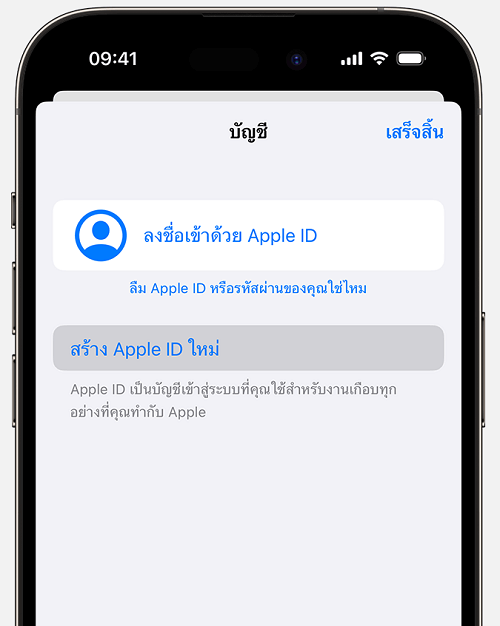
ขั้นตอนที่ 3: ทำตามคำแนะนำบนหน้าจอ และใส่ข้อมูลรายละเอียดให้ครบถ้วน เช่น ชื่อและวันเกิด, ที่อยู่อีเมล เป็นต้น
ขั้นตอนที่ 4: หลังจากนั้นไปกดยืนยันการสมัครไอคราวใหม่ได้ที่ Email ที่ใช้สร้าง Apple ID
2 สมัครผ่าน MacBook
การสมัคร iCloud ผ่าน MacBook เป็นวิธีที่สะดวกสำหรับผู้ใช้งาน MacOS ช่วยให้คุณสามารถสร้าง Apple ID ใหม่ได้เร็ว
ขั้นตอนที่ 1: เปิด “ตั้งค่าระบบ” หรือ “System Preferences” บน MacBook ของคุณ
ขั้นตอนที่ 2: กดคลิกที่ “เข้าสู่ระบบ” ทางด้านซ้ายของเมนู
ขั้นตอนที่ 3: กด “สร้าง Apple ID” หรือ “Create Apple ID”
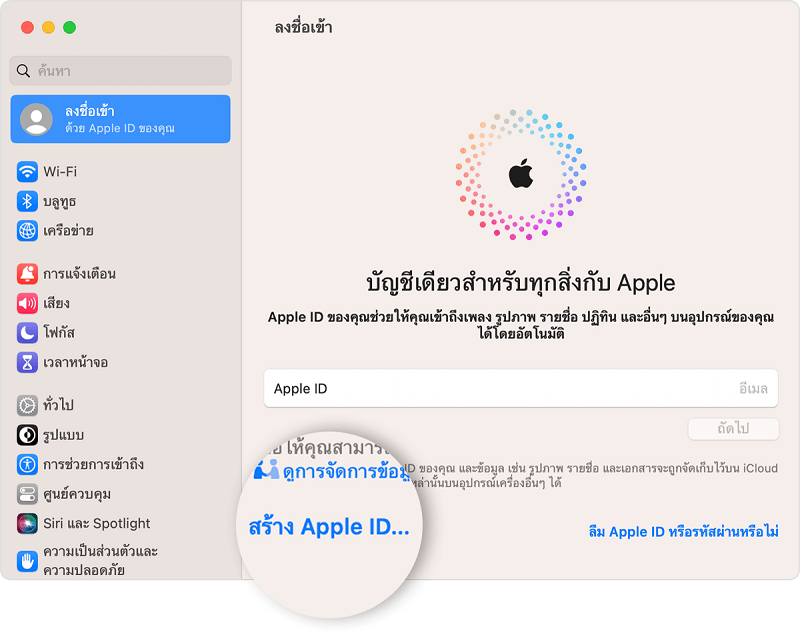
ขั้นตอนที่ 4: ทำตามคำแนะนำบนหน้าจอ และใส่ข้อมูลอย่างละเอียด โดยกรอกชื่อและวันเกิด ที่อยู่อีเมล เบอร์โทร เป็นต้น
ขั้นตอนที่ 5: กลับไปที่กล่องข้อความใน Email ที่ใช้สร้าง Apple ID เพื่อยืนยันการสร้าง iCloud ใหม่
3 สมัครผ่าน PC
การสมัคร iCloud ผ่าน PC เป็นอีกหนึ่งวิธีที่สะดวกสำหรับผู้ที่ใช้งานคอมพิวเตอร์ทั่วไป และต้องการสร้าง iCloud ใหม่ สามารถทำได้ง่าย ๆ ผ่าน iTunes ดังนี้
ขั้นตอนที่ 1: เปิด “iTunes” บน PC > กดคลิกที่ “บัญชี” และกด “เข้าสู่ระบบ”
ขั้นตอนที่ 2: กดคลิก “สร้าง Apple ID ใหม่” หรือ “Create New Apple ID”
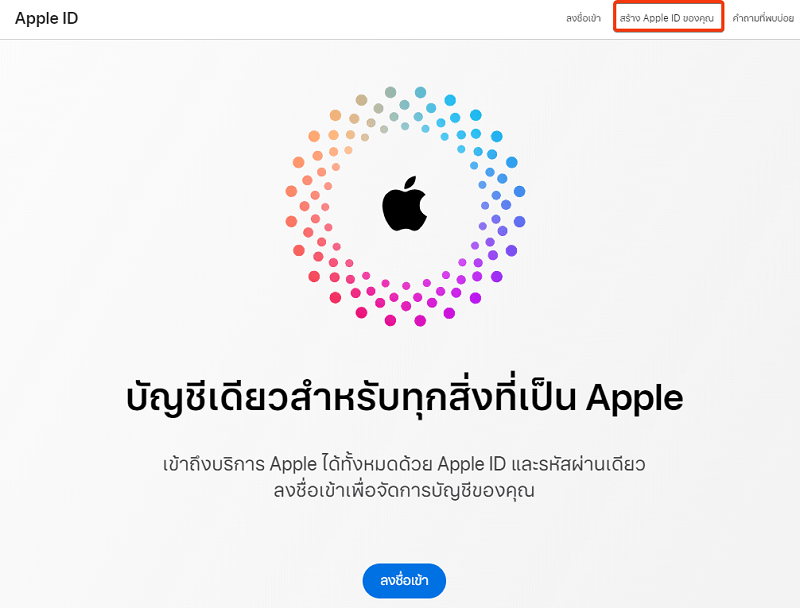
ขั้นตอนที่ 3: คุณจะต้องกรอกรายละเอียดตามคำแนะนำบนหน้าจอ เช่น ชื่อ, วันเกิด, ที่อยู่ อีเมล การชำระเงิน และอื่น ๆ
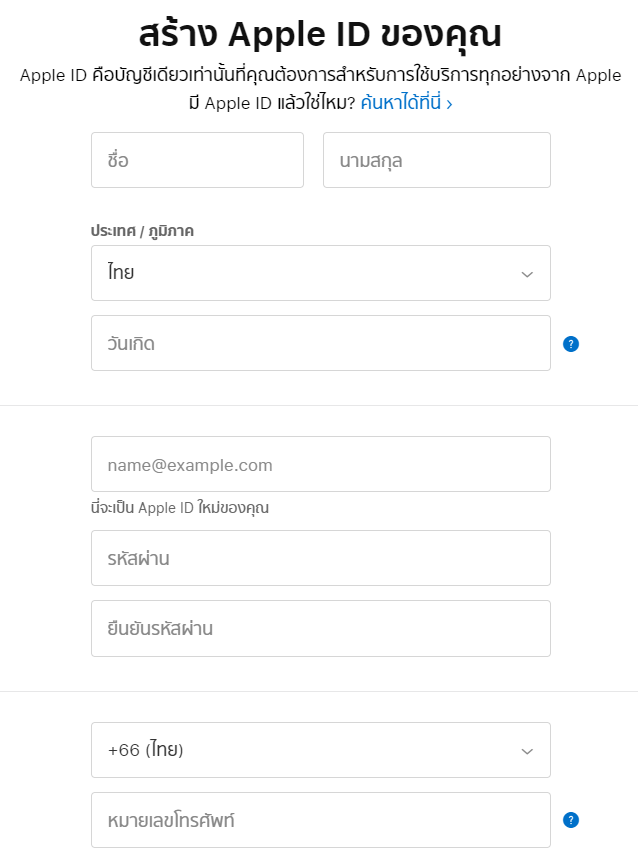
ขั้นตอนที่ 4: ยืนยันการสร้างบัญชี โดย Apple จะส่งการยืนยันไปยังอีเมลหรือหมายเลขโทรศัพท์ของคุณ
ส่วนที่ 3: ไม่สามารถออกจากระบบ iCloud ได้ก่อนที่สมัคร iCloud ใหม่
หากคุณพบปัญหาไม่สามารถออกจากระบบ iCloud บนอุปกรณ์ของคุณเพื่อสมัคร iCloud ใหม่ ส่งผลให้คุณสมัคร iCloud ไม่ได้ ซึ่งทางออกแก้ปัญหาที่มีประสิทธิภาพมากที่สุด เราขอแนะนำ LockWiperจาก iMyFone เพราะเป็นเครื่องมือที่ช่วยในการปลดล็อก Apple ID และ iCloud บนอุปกรณ์ iOS โดยไม่ต้องใช้รหัสผ่าน อีกทั้งมีขั้นตอนการแก้ไขที่ง่ายและรวดเร็วอีกด้วย
แนะนำฟังก์ชันหลักของ LockWiper
- ด้วยอินเทอร์เฟซที่ใช้งานง่าย ทำให้กระบวนการปลดล็อกหรือรีเซ็ตเครื่องเป็นเรื่องง่าย และไม่ต้องพึ่งพาการใช้ความรู้ทางเทคนิคมาก
- สามารถปลดล็อก Apple ID และ iCloud บนอุปกรณ์ iOS ได้โดยไม่ต้องใช้รหัสผ่าน
- หากลืมรหัสผ่านหน้าจอล็อกของ iPhone หรือ iPad LockWiper สามารถรีเซ็ตรหัสผ่านได้โดยไม่ต้องรัหส Apple ID
- LockWiper รองรับ iOS ทุกเวอร์ชัน และรองรับการใช้งานใน iOS ทุกประเภท
วิธีออกจากระบบ iCloud โดยใช้ LockWiper
ขั้นตอนที่ 1: ดาวน์โหลดและติดตั้ง LockWiper จากเว็บไซต์ iMyFone > เปิดเครื่องมือขึ้นมา กดเลือกโหมด “ปลดล็อก Apple ID”

ขั้นตอนที่ 2: นำอุปกรณ์ iOS มาเชื่อมต่อเข้ากับคอมพิวเตอร์ และกด “เริ่ม” > ทำตามคำแนะนำบนหน้าจอ

ขั้นตอนที่ 3: เครื่องมือจะดำเนินการปลดล็อก Apple ID และเมื่อปลดล็อกเสร็จสิ้น บัญชี Apple ID และ iCloud จะไม่ถูกลงทะเบียนในอุปกรณ์อีกต่อไป ซึ่งคุณสามารถตั้งค่าอุปกรณ์ของคุณด้วย Apple ID อื่นหรือสร้าง iCloud ใหม่

⭐ บทสรุป
ไม่ว่าคุณจะสมัครไอคราวใหม่ สามารถสมัครผ่าน iPhone, iPad, MacBook หรือ PC ก็เลือกได้ตามที่ต้องการ ซึ่งในบทความนี้ได้แนะนำขั้นตอนอย่างละเอียด เหมาะสำหรับผู้ที่ต้องการสมัคร iCloud ใหม่ได้อย่างง่ายดาย
ส่วนผู้ที่สมัคร iCloud ไม่ได้ อาจเกิดจากการทำผิดขั้นตอน หรือแม้แต่ผู้ที่เกิดปัญหาออกจากระบบ iCloud ไม่ได้ รวมถึงลืมรหัสผ่านในการเข้าสู่ระบบ ก็สามารถใช้ iMyFone LockWiper ที่เป็นเครื่องมือช่วยปลดล็อก Apple ID และ iCloud ได้อย่างรวดเร็ว ไม่ทำให้ข้อมูลสูญหาย ถือเป็นเครื่องมือที่พร้อมจะอยู่เคียงข้างคุณ!